-
![]() Windows向けデータ復旧
Windows向けデータ復旧
- Data Recovery Wizard Free購入ダウンロード
- Data Recovery Wizard Pro 購入ダウンロード
- Data Recovery Wizard WinPE購入ダウンロード
- Partition Recovery購入ダウンロード
- Email Recovery Wizard購入ダウンロード
- おまかせデータ復旧サービス
概要:
最近、パソコンの動作を速くさせるために、ブートパーティションのサイズを拡張する方法を求めているユーザが多くなっています。それで、今日はデータ損失なしでブートパーティションのサイズを安全変更する方法を紹介します。EaseUS Partition Masterというパーティション管理ソフトは、Windows XP/7/8/8.1/10及びWindows Server環境でパーティションの移動、削除、フォーマット、復元、形式の変換など、パーティション管理の機能を完備しています。
ブートパーティションには、パソコンが正常に起動するために必要なコンポネントがすべて格納されています。それでは、ブートパーティションの容量がギリギリになると、パソコンの起動速度が非常に遅くなります。だから最近、パソコンの動作を速くさせるために、ブートパーティションのサイズを拡張する方法を求めているユーザが多くなっています。それで、今日はデータ損失なしでブートパーティションのサイズを安全変更する方法を紹介します。
パソコンユーザにとって、パーティションのサイズを変更する一番便利な方法はWindowsの内蔵ディスク管理ツールです。パーティションのサイズ変更のほかに、Windowsの内蔵ディスク管理ツールはMicrosoft Windows 2008 Server、Windows Vista及びWindows 7環境でパーティションの作成、削除、フォーマットなどの機能をも提供しています。しかし、NTFSパーティションのサイズのみを変更できるとか、パーティションサイズを変更したい場合、パーティションンの後ろに未割り当ての領域が必要など、いろいろな制限があります。なお、操作のプレビューとか取り消しとかはできませんので、ユーザにとってはちょっと不便です。
EaseUS Partition Masterというパーティション管理ソフトは、Windows XP/7/8/8.1/10及びWindows Server環境でパーティションの移動、削除、フォーマット、復元、形式の変換など、パーティション管理の機能を完備しています。その上、操作は非常に簡単です。
以下はEaseUS Partition Masterでブートパーティション(Cドライブを例として)のサイズを変更する方法を紹介します。
1.EaseUS Partition Masterを実行します。Cドライブの隣に未割り当ての領域がないため、Dドライブのサイズを縮小して、未割り当ての領域を作ります。下記のように、Dドライブを右クリックして、[パーティションのサイズを調整或いはパーティションを移動する]をクリックします。

2.矢印をドラッグして、Dドライブの領域を縮小してから、「OK」をクリックします。
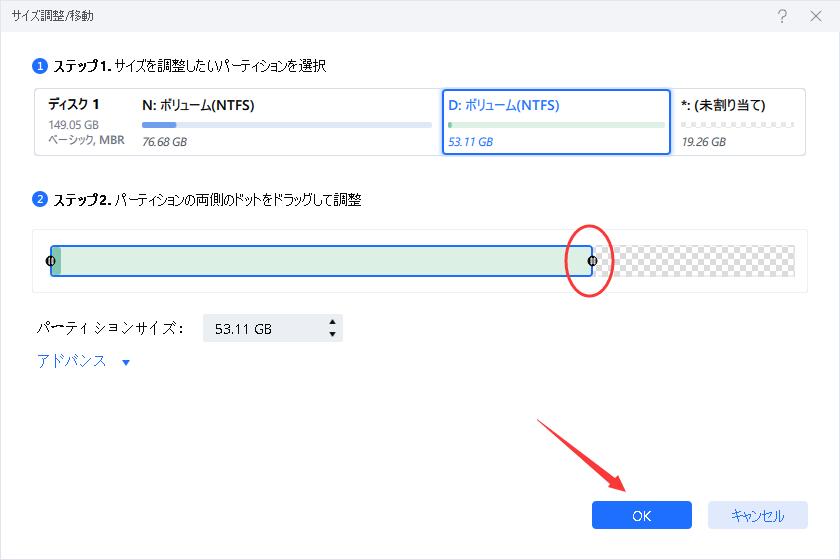
3.ステップ1を繰り返して、Cドライブの領域を拡張します。

4.Cドライブのサイズを拡張して、「OK」をクリックします。最後に、変更を適用します。
パソコンを再起動して、ブートパーティションのサイズ変更ができます。NTFSパーティションの場合、再起動せずにパーティションサイズの変更を適用できます。
高機能なディスク管理

Partition Master Professional
一番使いやすいディスク管理ソフトで、素人でもディスク/ パーティションを自由に変更できます!